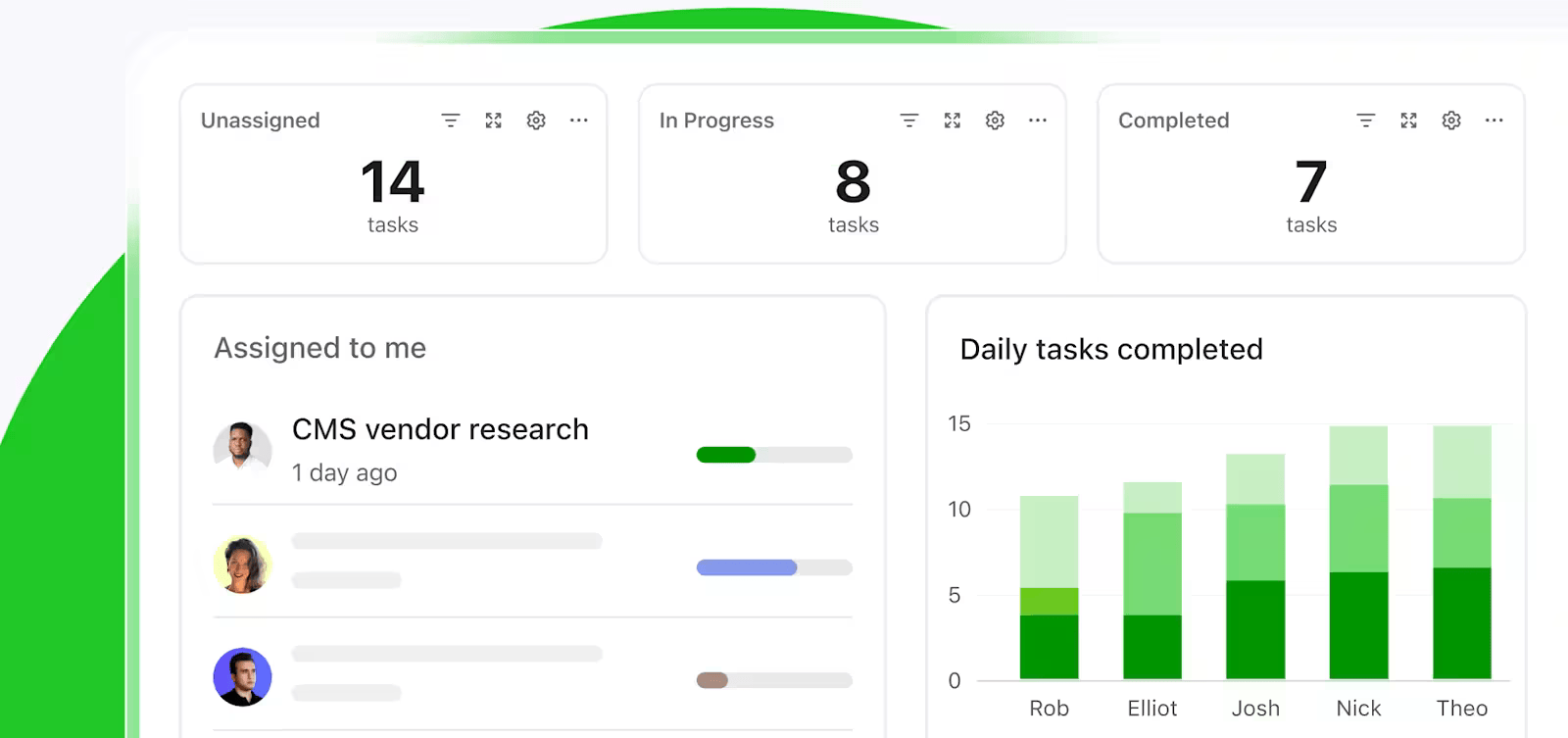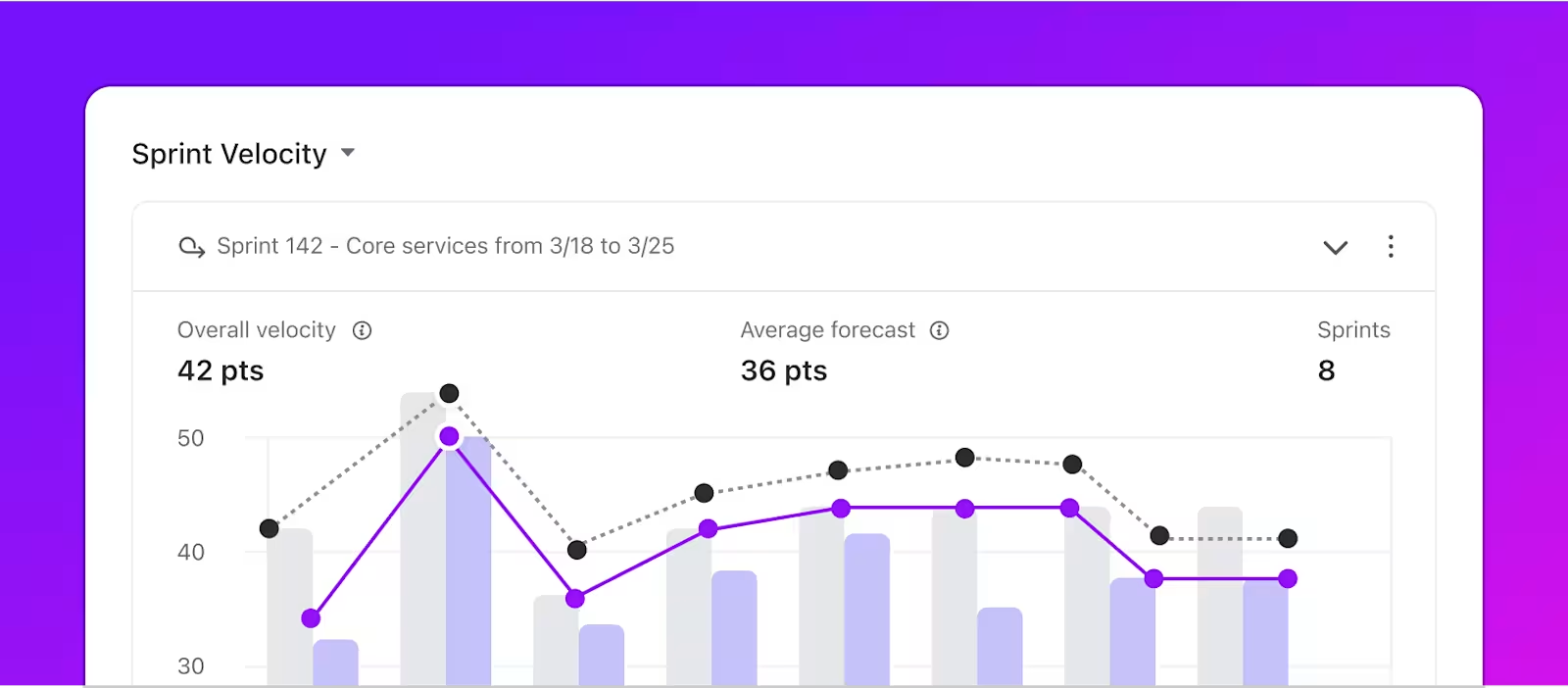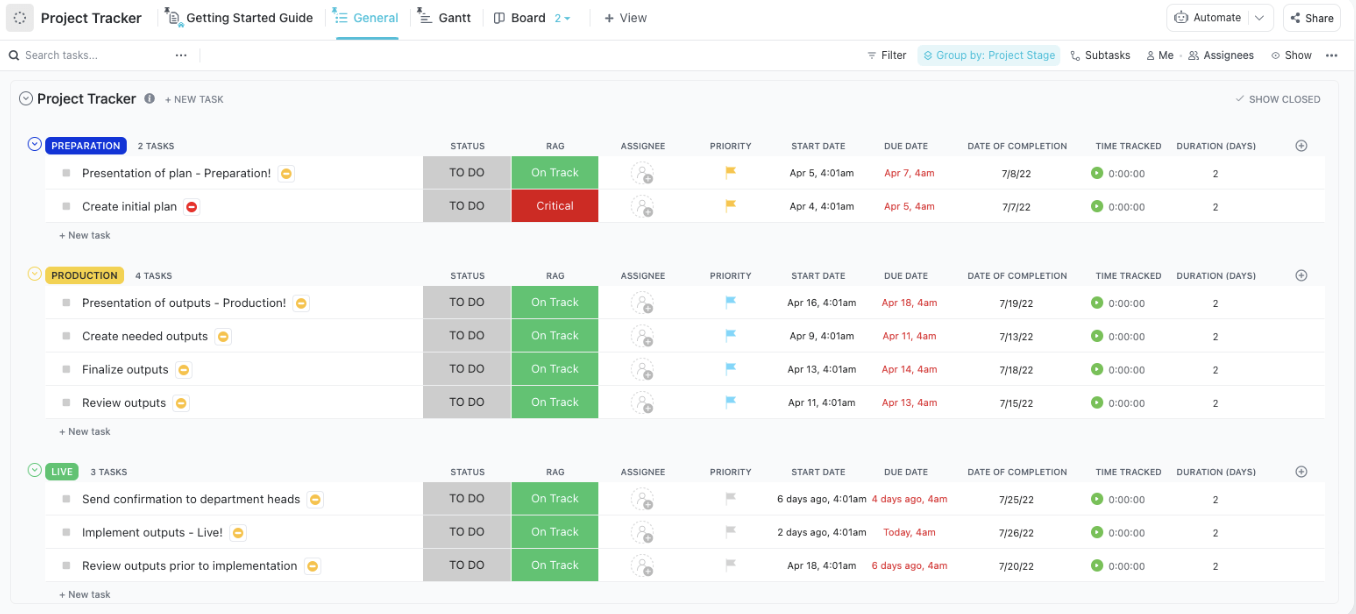Bạn đã bao giờ cảm thấy như đang dẫn đầu một đoàn thám hiểm trong một khu rừng rậm rạp của các bảng tính, tay cầm dao rựa, tìm kiếm dấu hiệu tiến độ dự án một cách tuyệt vọng?
Nhóm của bạn đang hỏi: "Chúng ta đã đến nơi chưa?"
Khách hàng đang gửi ngày càng nhiều email chỉ trích, và các bên liên quan đang yêu cầu bản đồ.
Bạn có thể mất hàng giờ để tìm kiếm trong các hàng và cột, chuyển đổi dữ liệu thô thành các bản cập nhật dự án dễ hiểu. Nhưng có một cách tốt hơn!
Nếu bạn đã sử dụng Google Trang tính để quản lý dự án, tại sao không biến những con số đó thành thanh tiến độ trực quan, giống như trang tính của bạn có GPS tích hợp với các điểm đánh dấu màu sắc?
Hướng dẫn này sẽ chỉ cho bạn cách tạo thanh tiến độ trong Google Trang tính từng bước một.
⏰ Tóm tắt 60 giây
- Tạo biểu đồ cột tiến độ trong Google Trang tính là một quá trình đơn giản, giúp bạn nhanh chóng xem tổng quan về tiến độ hoàn thành công việc hoặc mục tiêu
- Thực hiện các bước sau để tạo biểu đồ cột tiến độ:
- Định dạng trang tính: Thêm đường viền, in đậm tiêu đề và điều chỉnh kích thước cột để dễ đọc hơn
- Nhập dữ liệu: Liệt kê các công việc trong cột A và tỷ lệ phần trăm tiến độ (dưới dạng số thập phân) trong cột B
- Tạo thanh tiến độ: Sử dụng =SPARKLINE(B2,{"charttype","bar";"max",1;"color1″,"green"}) trong cột C
- Áp dụng cho tất cả các công việc: Kéo công thức xuống các hàng khác
- Tùy chỉnh thanh: Thay đổi màu sắc hoặc chiều rộng thanh bằng các tùy chọn công thức bổ sung
- Theo dõi tiến độ tổng thể: Sử dụng =AVERAGE(B2:B8) để tính tiến độ trung bình và tạo thanh tóm tắt
Cách tạo biểu đồ cột tiến độ trong Google Trang tính
Biểu đồ thanh tiến độ cho bạn cái nhìn nhanh về tiến độ hoàn thành công việc hoặc mục tiêu. Hãy cùng thực hiện các bước để tạo biểu đồ thanh tiến độ rõ ràng, gọn gàng và hữu ích trong Google Trang tính.
Bước 1: Nhập dữ liệu của bạn
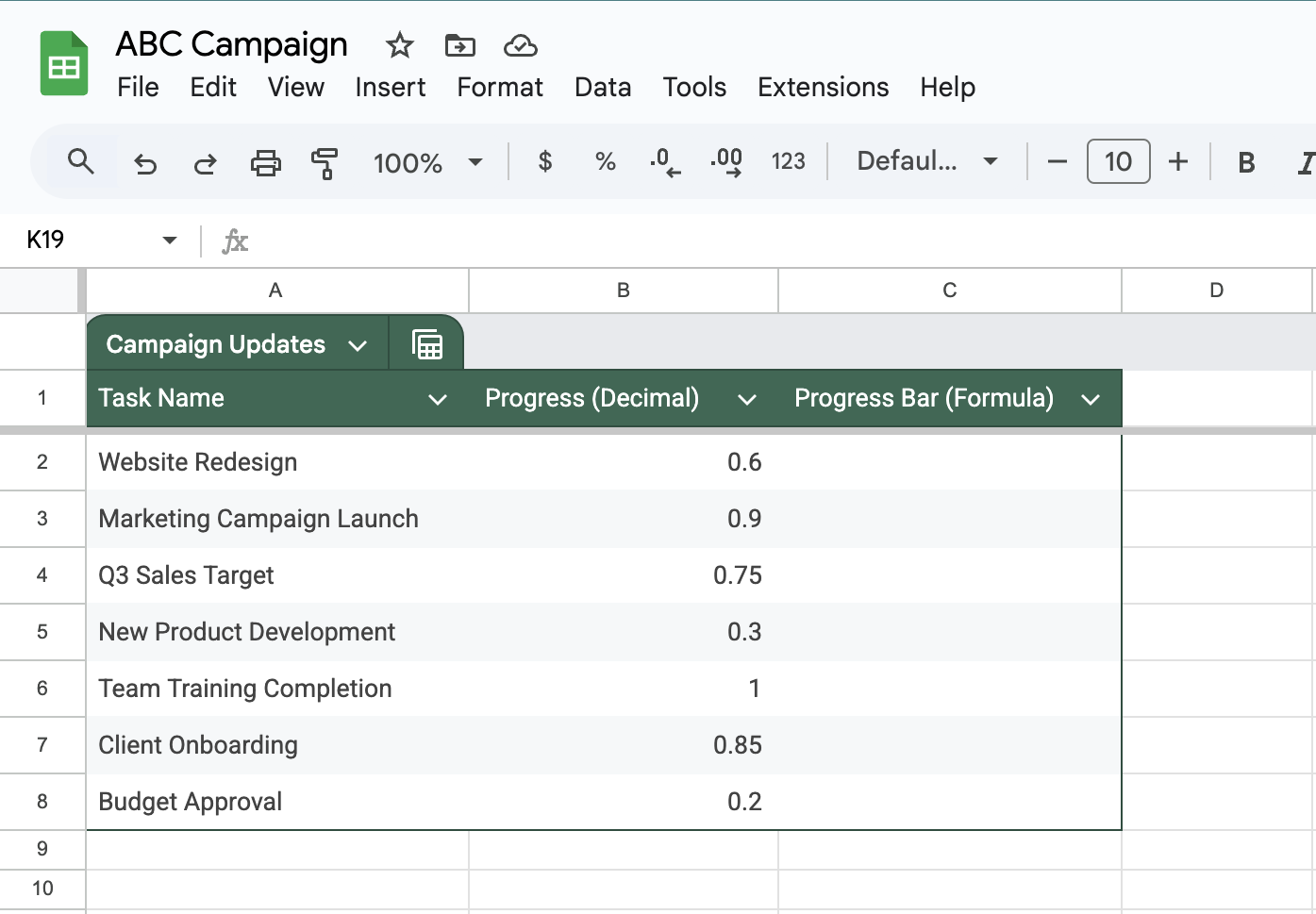
Đầu tiên, bạn cần nhập các số mà thanh tiến độ sẽ hiển thị. Đây thường là các tỷ lệ phần trăm cho biết mức độ hoàn thành của các công việc hoặc mục tiêu khác nhau.
- Mở một Trang tính Google mới
- Trong cột A, nhập tên công việc của bạn
- Trong cột B, nhập tỷ lệ phần trăm tiến độ dưới dạng số thập phân (0,75 cho 75%)
👀 Bạn có biết? Não bộ con người xử lý thông tin trực quan nhanh hơn 60.000 lần so với văn bản, khiến các công cụ theo dõi tiến độ trực quan trở nên rất hiệu quả.
Bước 2: Thiết lập công thức thanh tiến độ
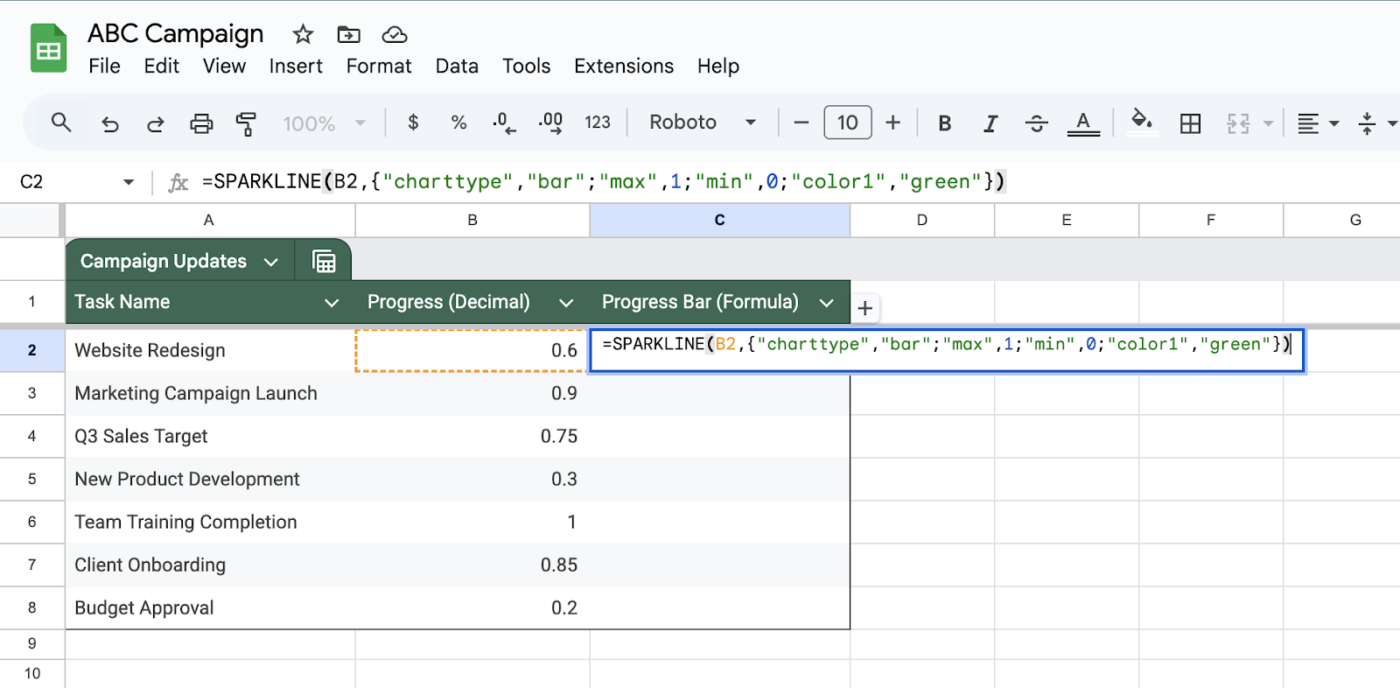
Đây là lúc hàm SPARKLINE phát huy tác dụng. Hàm tiện lợi này tạo các biểu đồ nhỏ ngay trong ô của bạn.
- Nhấp vào ô C2 (bên cạnh phần trăm đầu tiên của bạn)
- Nhập công thức sau:
=SPARKLINE(B2,{"charttype","bar";"max",1;"min",0;"color1″,"green"})
- Nhấn Enter
Công thức được phân tích như sau:
- B2: Ô chứa giá trị tiến độ của bạn
- "charttype", "bar": Yêu cầu Google Trang tính chèn biểu đồ (cột)
- "max",1: Đặt giá trị tối đa thành 1 (100%)
- "min",0: Đặt giá trị tối thiểu thành 0 (0%)
- "color1″,"green": Thêm thanh tiến độ màu xanh lá cây
Bước 3: Sao chép công thức xuống cột
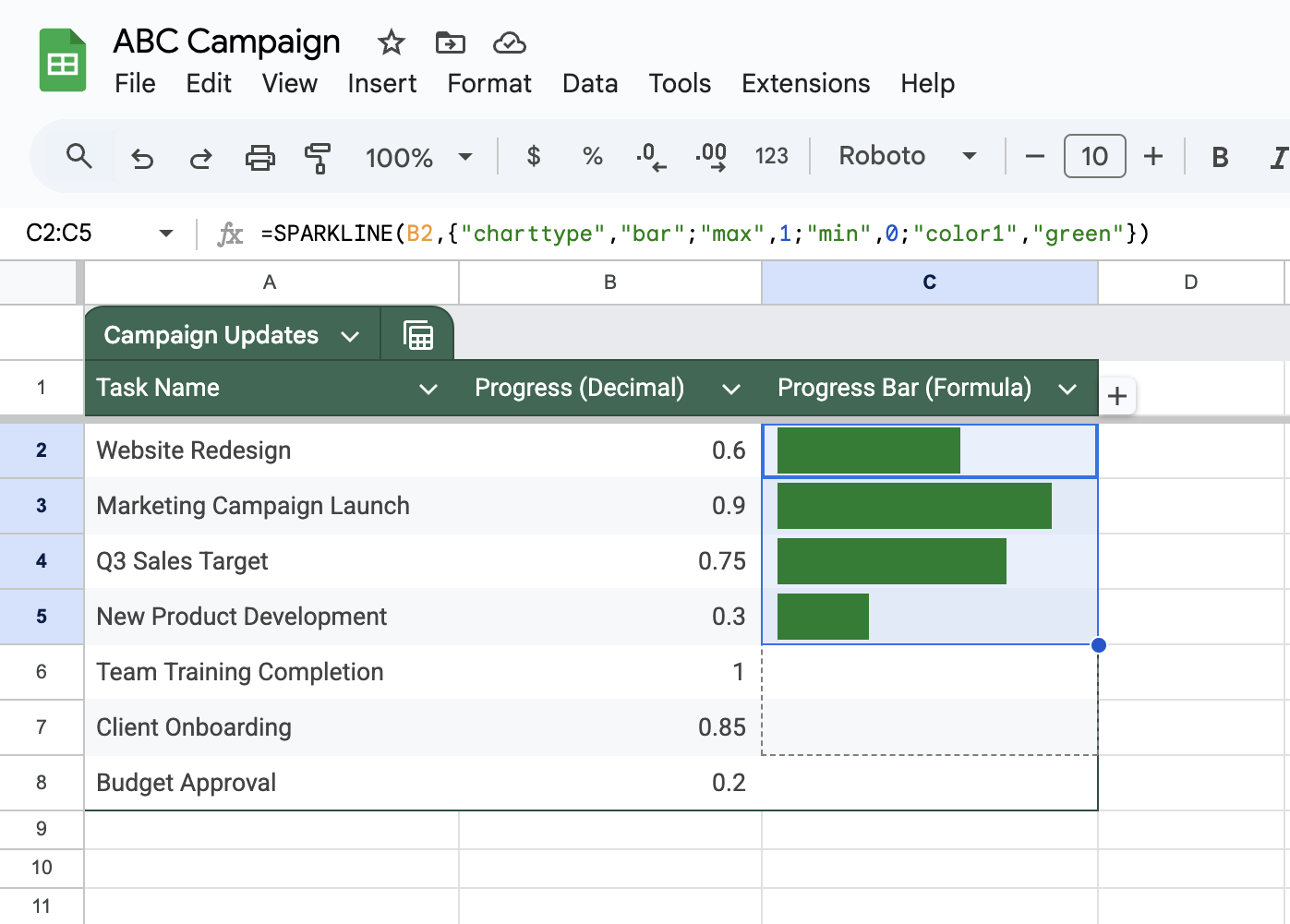
Bây giờ bạn đã có một thanh tiến độ hoạt động, hãy sao chép thanh này vào các hàng khác trong cột đó.
- Nhấp vào ô C2 với thanh tiến độ công việc của bạn
- Nhấp vào ô vuông nhỏ màu xanh ở góc dưới bên phải
- Kéo xuống để lấp đầy tất cả các hàng của bạn
👀 Bạn có biết? Sau ba ngày, chúng ta nhớ được 65% thông tin trực quan, so với chỉ 10% thông tin thính giác.
Bước 4: Tùy chỉnh thanh tiến độ của bạn
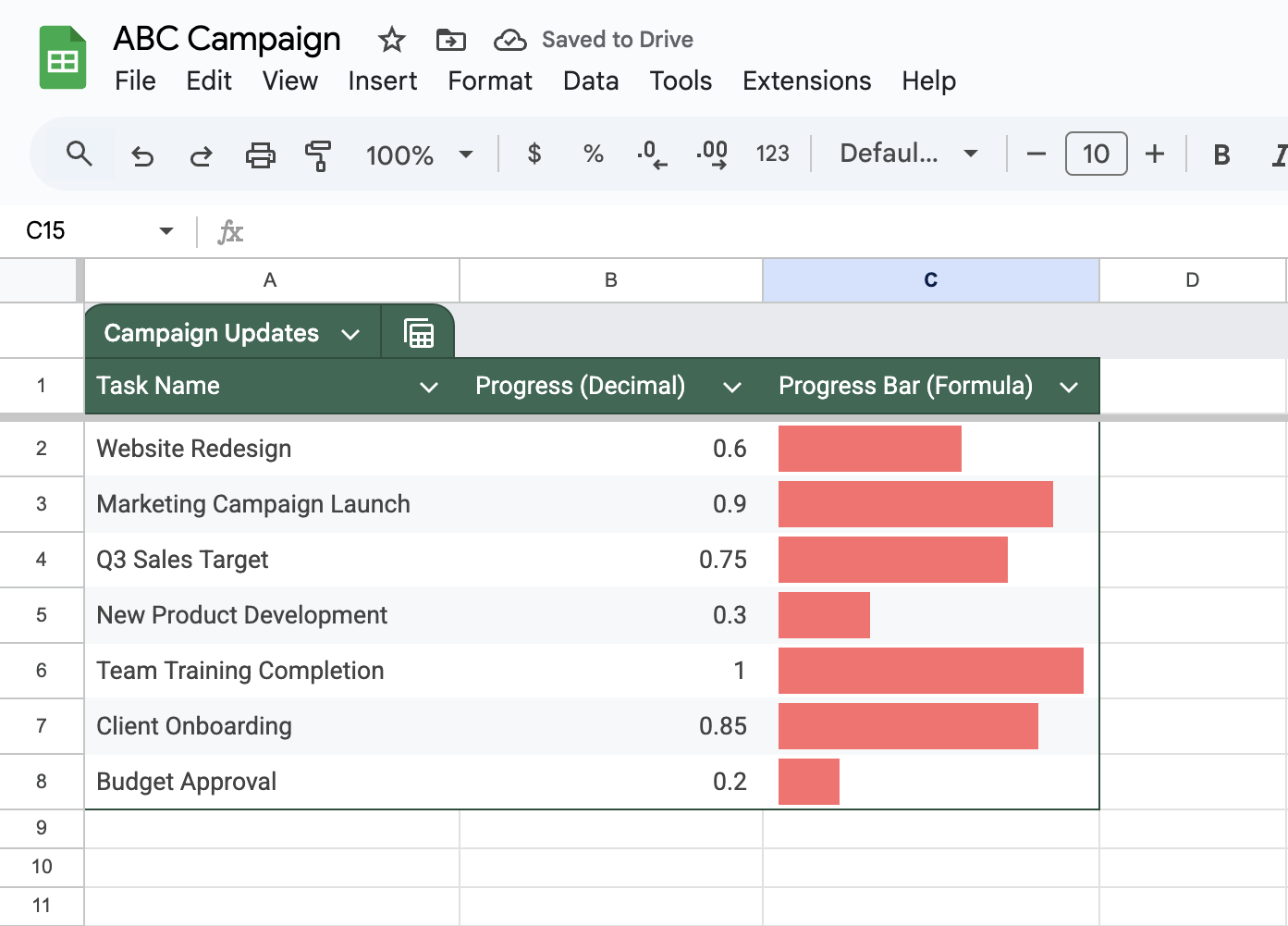
Muốn thanh tiến độ của bạn bắt mắt hơn? Hãy thử những chỉnh sửa sau:
- Thay đổi màu sắc:
=SPARKLINE(B2,{"charttype","bar";"max",1;"min",0;"color1″,"#FF6B6B"})
Thay thế "màu xanh lá cây" bằng bất kỳ tên màu hoặc mã hex nào
- Điều chỉnh chiều rộng thanh:
=SPARKLINE(B2,{"charttype","bar";"max",1;"min",0;"color1″,"green";"rtl",false;"width",4})
Thay đổi số "chiều rộng" để làm thanh dày hơn hoặc mỏng hơn
Bước 5: Thêm công cụ theo dõi tiến độ tổng thể
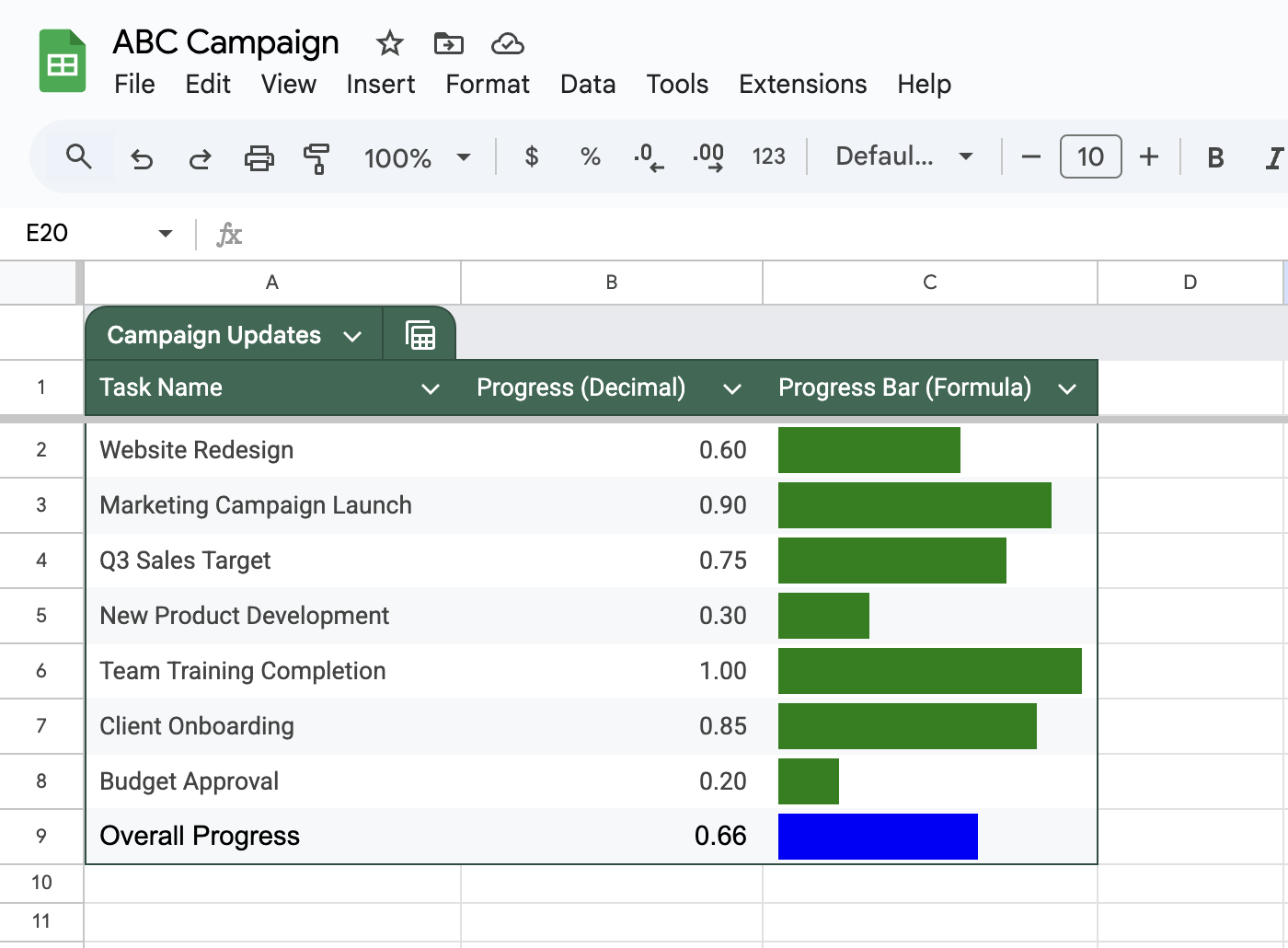
Muốn xem tiến độ tổng thể của tất cả các công việc? Thêm thanh tiến độ trung bình:
- Trong ô bên dưới công việc của bạn (ở đây là B9), nhập:
=AVERAGE(B2:B8)
- Trong ô bên cạnh (C9), sao chép công thức SPARKLINE của bạn nhưng tham chiếu đến ô trung bình:
=SPARKLINE(B9,{"charttype","bar";"max",1;"min",0;"color1″,"blue"})
🧠 Thông tin thú vị: Những người theo dõi tiến độ của mình có khả năng đạt được mục tiêu trong vòng một năm cao gấp đôi.
Bước 6: Định dạng trang tính của bạn
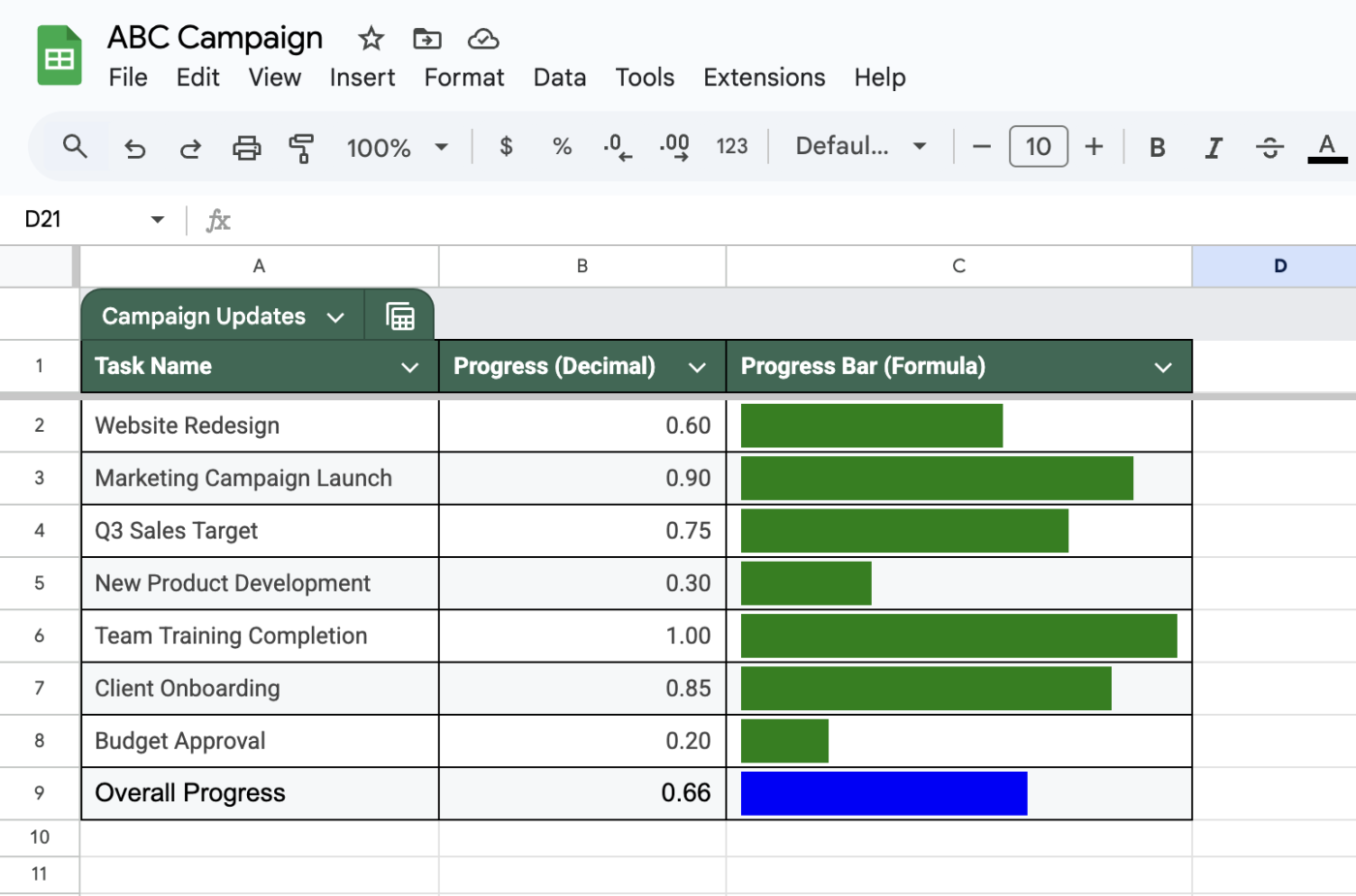
Làm cho công cụ theo dõi tiến độ của bạn dễ đọc hơn:
- Thêm viền xung quanh dữ liệu của bạn
- Đặt tiêu đề cột thành chữ in đậm
- Thay đổi kích thước cột để phù hợp với thanh của bạn
- Thêm tiêu đề ở trên cùng
Đọc thêm: Các biểu đồ quản lý dự án hàng đầu
Giới hạn của việc tạo thanh tiến độ trong Google Trang tính
Mặc dù tạo thanh tiến độ trong Google Trang tính rất tiện lợi, nhưng phương pháp này có một số hạn chế quan trọng. Hãy xem năm hạn chế chính mà bạn nên biết trước khi bắt tay vào dự án:
- Tùy chọn tùy chỉnh giới hạn: Google Trang tính chỉ hỗ trợ thay đổi màu sắc cơ bản và cài đặt giá trị — các tính năng nâng cao như góc bo tròn hoặc hoạt ảnh không khả dụng
- Giới hạn phần trăm khó: Giới hạn tiến độ ở 100% yêu cầu các câu lệnh IF phức tạp, có thể gây nhầm lẫn cho người mới bắt đầu
- Phụ thuộc vào công thức: Thanh tiến độ hoàn toàn dựa vào công thức — một lỗi nhỏ cũng có thể làm hỏng toàn bộ thiết lập, đặc biệt là trong các tập dữ liệu lớn
- Hạn chế về mặt hình ảnh: Thanh tiến độ bị giới hạn trong ranh giới ô, thường khiến chúng nhỏ và khó đọc
- Kết nối công cụ giới hạn: Google Trang tính tích hợp tốt với các sản phẩm của Google nhưng khó đồng bộ với các công cụ quản lý dự án bên ngoài
📮ClickUp Insight: Các nhóm có hiệu suất thấp có khả năng sử dụng hơn 15 công cụ cao gấp 4 lần, trong khi các nhóm có hiệu suất cao duy trì hiệu quả bằng cách giới hạn bộ công cụ của họ ở 9 nền tảng trở xuống. Nhưng sử dụng một nền tảng thì sao? Là ứng dụng tất cả trong một cho công việc, ClickUp tập hợp các công việc, dự án, tài liệu, wiki, trò chuyện và cuộc gọi của bạn trên một nền tảng duy nhất, hoàn chỉnh với quy trình công việc được hỗ trợ bởi AI. Sẵn sàng làm việc thông minh hơn? ClickUp phù hợp với mọi nhóm, hiển thị công việc và cho phép bạn tập trung vào những việc quan trọng trong khi AI xử lý phần còn lại.
Tạo thanh tiến độ và theo dõi tiến độ dự án với ClickUp
Việc theo dõi công việc và các cột mốc của dự án có thể trở nên lộn xộn nếu không có công cụ phù hợp. Nhưng tin tốt là bạn không cần phải chỉ sử dụng Google Trang tính.
ClickUp, ứng dụng làm việc toàn diện, cung cấp nhiều cách hiệu quả để theo dõi tiến độ và giữ mọi người đồng bộ.
Trường Tùy chỉnh Tiến độ: Theo dõi hoàn thành công việc theo cách thủ công
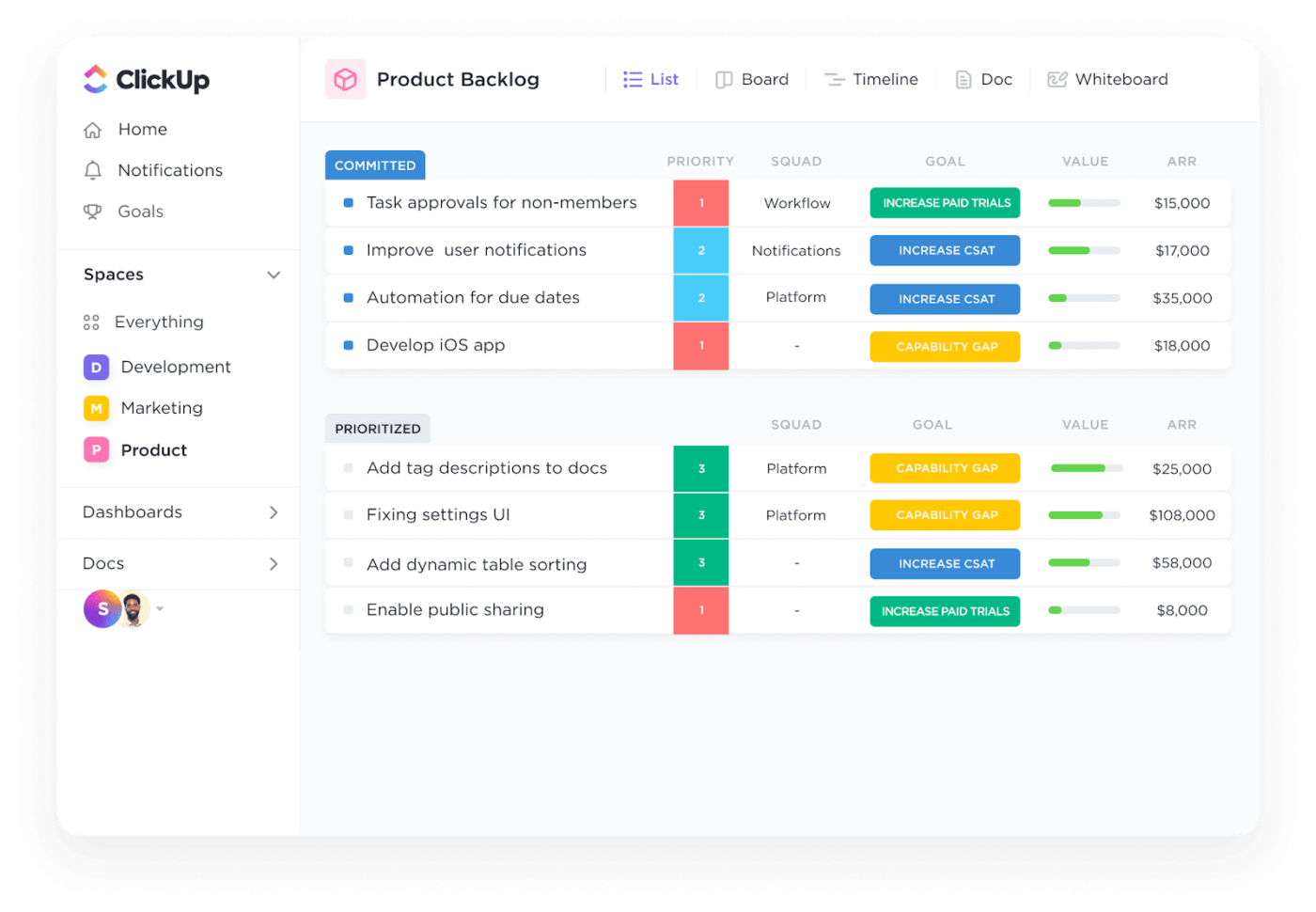
Bảng điều khiển ClickUp giúp đơn giản hóa việc theo dõi tiến độ của các công việc riêng lẻ và các dự án quan trọng hơn. Dưới đây là cách thiết lập hệ thống theo dõi tiến độ:
- Tạo Trường Tùy chỉnh
- Truy cập cài đặt dự án của bạn
- Nhấp vào 'Trường Tùy chỉnh' trong menu bên cạnh
- Chọn 'Số' làm loại trường của bạn
- Đặt tên là "Tiến độ %" hoặc tên tương tự
- Đặt phạm vi từ 0-100
- Thêm vào Công việc
Trường này xuất hiện trên mỗi công việc, cho phép các thành viên trong nhóm cập nhật tỷ lệ phần trăm khi công việc tiến triển, giúp bạn có cái nhìn rõ ràng về trạng thái công việc trong nháy mắt.
Điều này rất hữu ích cho các công việc có thể định lượng tiến độ. Ví dụ: nếu bạn đang làm một báo cáo dài và đã hoàn thành 60% bản nháp đầu tiên, bạn có thể thể hiện tiến độ đó một cách trực quan.
Tiến độ dựa trên trạng thái công việc: Cập nhật tự động
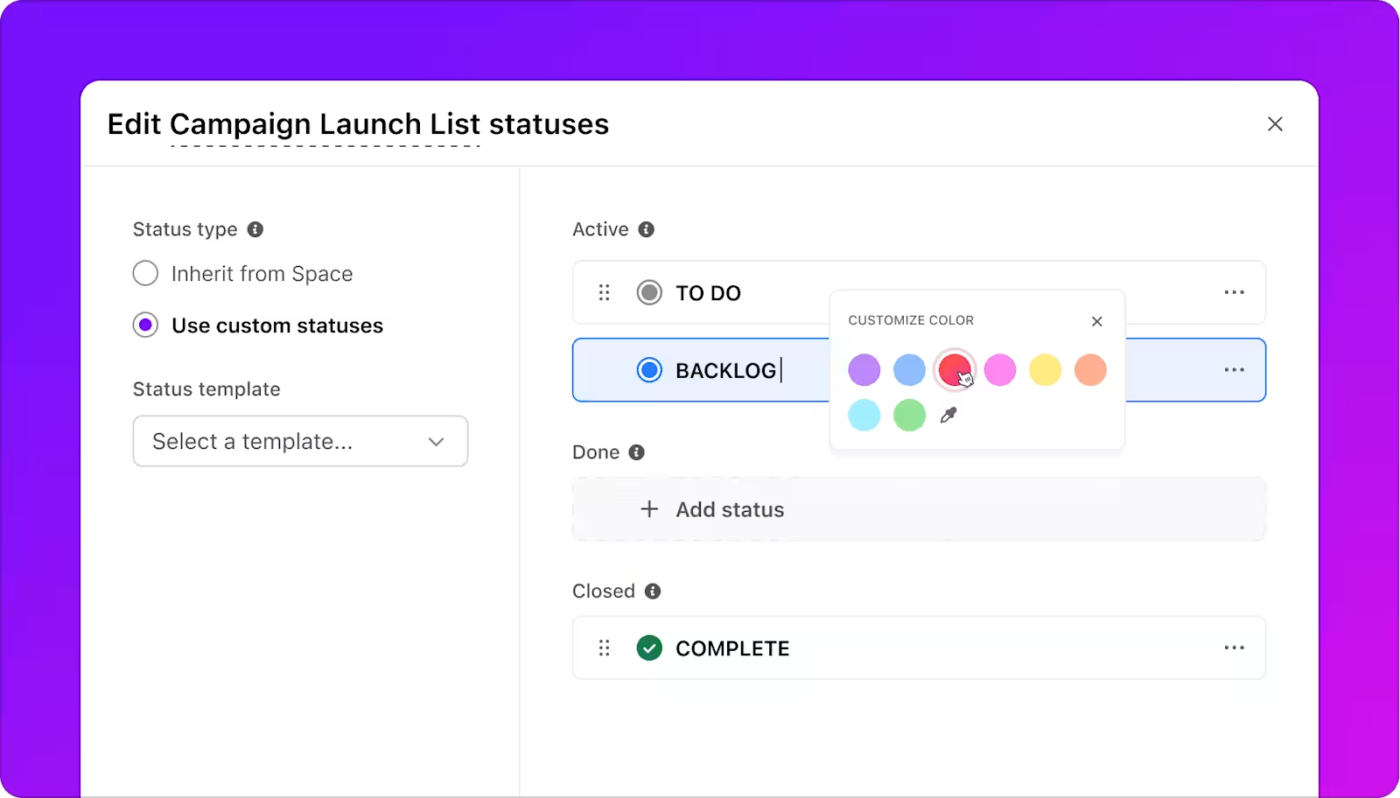
Bạn muốn thanh tiến độ tự cập nhật? Thiết lập theo dõi dựa trên trạng thái:
- Xác định quy trình làm việc của bạn
Tạo các trạng thái tùy chỉnh như 'Chưa bắt đầu' (0%), 'Đang tiến hành' (50%), 'Đang xem xét' (80%) và 'Hoàn thành' (100%) để theo dõi tiến độ công việc.
- Xem cập nhật tiến độ
Khi công việc chuyển qua các trạng thái, thanh tiến độ sẽ tự động được điền vào, giúp bạn không cần cập nhật thủ công.
Ví dụ: khi nhà thiết kế của bạn chuyển công việc thiết kế logo từ "Đang tiến hành" sang "Đã xem xét", tiến độ sẽ tự động tăng từ 50% lên 80%.
Mục tiêu và chỉ tiêu: Đo lường tiến độ tổng thể
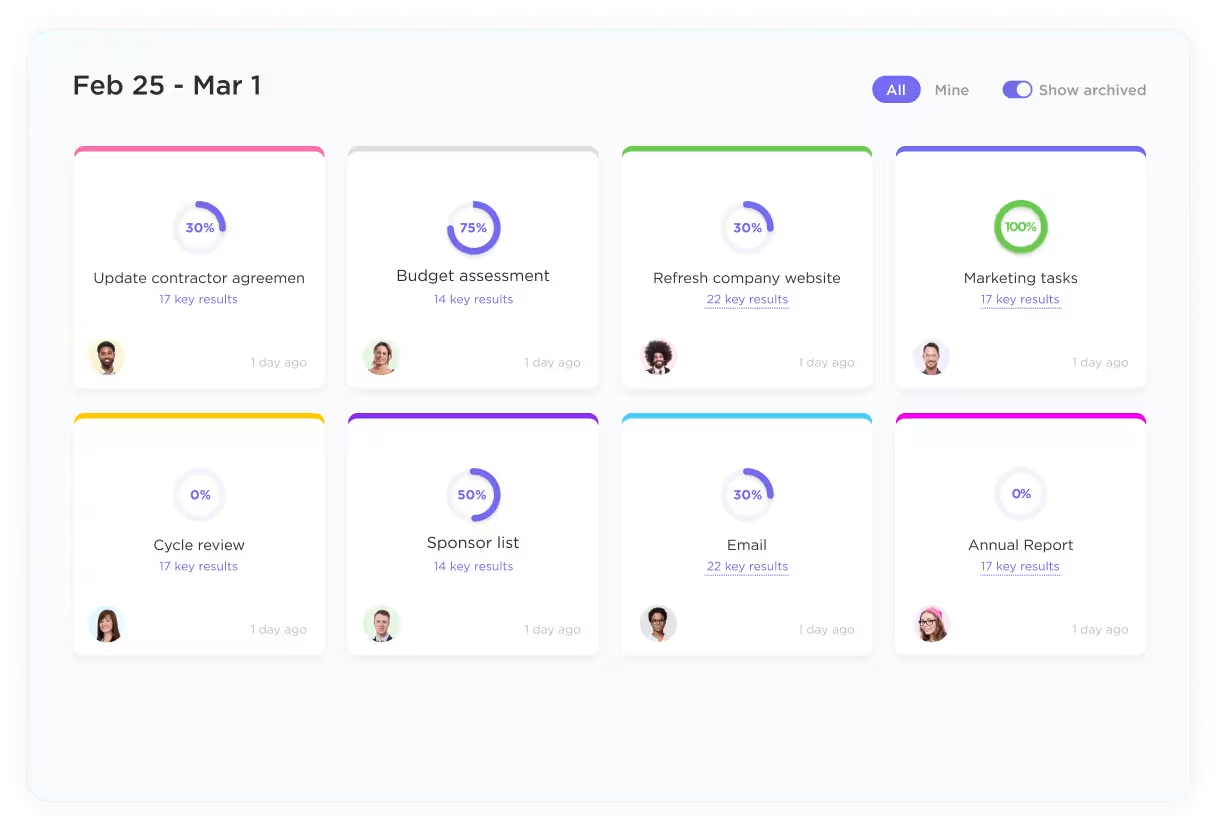
Mục tiêu ClickUp giúp theo dõi tiến độ tổng thể. Thiết lập các mục tiêu có thể đo lường được và kết nối trực tiếp với các nhiệm vụ của bạn:
- Tạo mục tiêu
- Đặt tên cho nó (ví dụ: 'Q4 Website Redesign')
- Thêm mục tiêu cụ thể (hoàn thành 50 công việc)
- Liên kết các công việc liên quan với mục tiêu
- Theo dõi tiến độ
Mục tiêu sẽ tự động cập nhật khi công việc được liên kết hoàn thành, hiển thị tỷ lệ phần trăm và giúp bạn phát hiện sớm các điểm nghẽn.
Giả sử bạn đang ra mắt một sản phẩm mới. Tạo mục tiêu với các mục tiêu cho các công việc thiết kế, thử nghiệm và tiếp thị. Khi nhóm của bạn hoàn thành từng công việc, tiến độ mục tiêu sẽ tự động cập nhật.
Bảng điều khiển và tiện ích: Theo dõi tiến độ trực quan
Tạo bảng điều khiển nhiệm vụ tùy chỉnh với Bảng điều khiển ClickUp để xem tiến độ của các dự án trong nháy mắt:
- Xây dựng bảng điều khiển của bạn
- Thêm tiện ích tiến độ
- Chọn từ các loại biểu đồ khác nhau
- Hiển thị tỷ lệ hoàn thành công việc
- Tùy chỉnh chế độ xem
- Lọc theo thành viên nhóm
- Nhóm theo dự án
- Sắp xếp theo ưu tiên
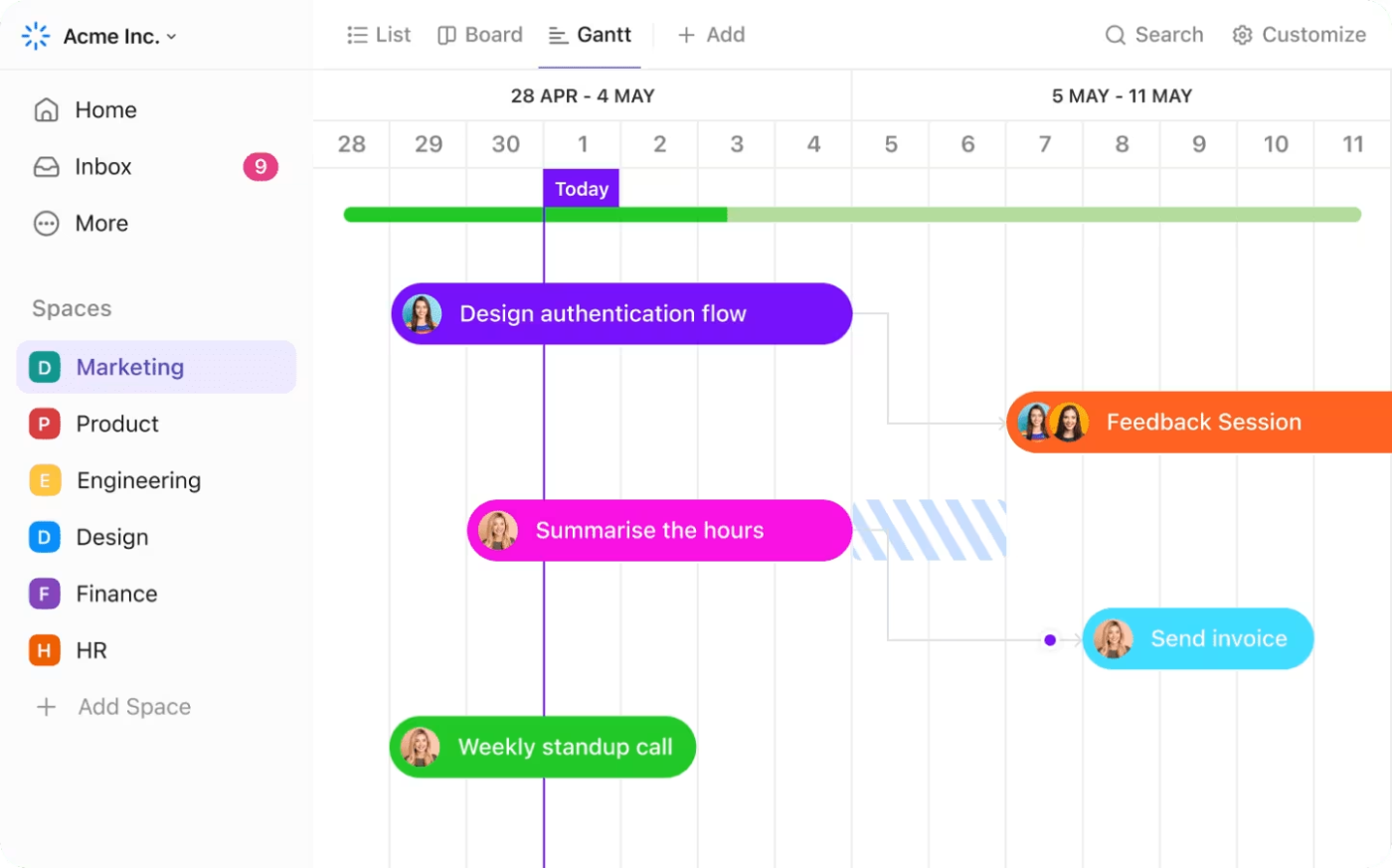
- Theo dõi tiến độ thời gianSử dụng Biểu đồ Gantt của ClickUp, bạn có thể:
- Xem các công việc phụ thuộc
- Theo dõi tiến độ dòng thời gian
- Phát hiện các vấn đề về lập lịch
- Dễ dàng điều chỉnh hạn chót
Ví dụ: nhóm tiếp thị có thể thiết lập bảng điều khiển hiển thị:
- Tỷ lệ hoàn thành bài đăng trên blog
- Tiến độ chiến dịch truyền thông xã hội
- Trạng thái công việc tiếp thị qua email
- Tiến độ mục tiêu chung hàng quý
Không cần phải tìm kiếm trong nhiều chế độ xem, mọi người đều có thể nắm rõ tình hình công việc.
💡 Mẹo chuyên nghiệp: Tạo bố cục bảng điều khiển đã lưu cho các nhu cầu khác nhau, chẳng hạn như trình theo dõi công việc hàng ngày cho các cuộc họp đứng, một bố cục khác cho các bản cập nhật khách hàng và một bố cục thứ ba cho các đánh giá của giám đốc điều hành.
Dễ dàng theo dõi tiến độ với các mẫu ClickUp
Các mẫu giúp bạn tiết kiệm hàng giờ thiết lập và đảm bảo theo dõi nhất quán cho việc quản lý dự án. Hãy cùng xem một số mẫu tiện dụng giúp bạn theo dõi tiến độ một cách dễ dàng.
Mẫu theo dõi dự án ClickUp giúp các nhóm theo dõi các cột mốc và thời hạn của dự án tại một nơi trung tâm. Dưới đây là những điểm hữu ích của mẫu này:
- Trường Tùy chỉnh để theo dõi các chỉ số chính và trạng thái công việc
- Tích hợp tính năng phụ thuộc công việc để lập bản đồ quy trình làm việc của dự án
- Thanh tiến độ hiển thị tỷ lệ hoàn thành của từng công việc
- Cập nhật trạng thái tự động khi công việc tiến triển
Các nhóm có thể thêm Trường Tùy chỉnh của riêng mình để theo dõi các chỉ số cụ thể cho dự án của họ. Ví dụ: một nhóm phần mềm có thể thêm các trường cho mức độ nghiêm trọng của lỗi, phạm vi kiểm tra và điểm chất lượng.
Mẫu Báo cáo tiến độ dự án ClickUp giúp bạn dễ dàng tạo các bản cập nhật sẵn sàng cho các bên liên quan. Mẫu này có các phần tích hợp để tổng quan trạng thái, theo dõi cột mốc, ghi chép rủi ro và phân bổ nguồn lực.
Mẫu này lý tưởng cho các bản đánh giá hàng tháng hoặc hàng quý, cho phép các nhóm thêm biểu đồ, đồ thị và chỉ báo trạng thái để truyền đạt tiến độ một cách rõ ràng.
Trong khi đó, Mẫu mục tiêu SMART của ClickUp giúp chia nhỏ các mục tiêu lớn thành các mục tiêu có thể đo lường được, rất phù hợp để theo dõi các mục tiêu như 'Tăng lưu lượng truy cập trang web lên 25% trong quý 2' với ngày đáo hạn, mức độ ưu tiên và chỉ số thành công.
Đối với dòng thời gian dự án, Mẫu Gantt đơn giản của ClickUp cung cấp tổng quan trực quan về các công việc, phụ thuộc và các đường dẫn quan trọng. Các nhóm có thể dễ dàng kéo và thả các công việc để điều chỉnh lịch trình và phát hiện xung đột sớm.
💡 Mẹo chuyên nghiệp: Lưu các mẫu tùy chỉnh của bạn cho các dự án trong tương lai để duy trì tính nhất quán trong toàn nhóm.
Khắc phục các giới hạn của bảng tính
Thanh tiến độ trong Google Trang tính giúp hoàn thành công việc — cho đến khi chúng không còn hiệu quả. ClickUp giúp việc theo dõi tiến độ trở nên liền mạch với cập nhật trạng thái tự động, điều chỉnh thanh tiến độ ngay lập tức khi công việc tiến triển, mà không cần công thức hay cập nhật thủ công.
ClickUp cung cấp các chỉ báo vòng tròn, biểu đồ burndown và tiện ích tùy chỉnh phù hợp với thương hiệu của bạn và hiển thị tiến độ một cách rõ ràng. Hình dung tiến độ theo cách của bạn, cho dù bạn đang sử dụng danh sách công việc, bảng Kanban hay dòng thời gian.
Với Trường Tùy chỉnh, bạn có thể theo dõi điểm câu chuyện, ngân sách hoặc bất kỳ chỉ số quan trọng nào, trong khi ClickUp đồng bộ hóa các cập nhật từ nhiều thành viên trong nhóm theo thời gian thực. Tại sao phải vật lộn với bảng tính khi bạn có thể để ClickUp làm việc nặng nhọc đó?
"Việc theo dõi và tổ chức các dự án của công ty rất dễ dàng và hiệu quả với phần mềm ClickUp. Từ danh sách công việc đơn giản đến các dự án phức tạp, phần mềm ClickUp đã được sử dụng để hoàn thành công việc như mong đợi. Đây là một phần mềm rất hiệu quả khi giải quyết vấn đề quản lý công việc và theo dõi tiến độ của các công việc và dự án đang diễn ra trong tổ chức. "
"Việc theo dõi và tổ chức các dự án của công ty rất dễ dàng và hiệu quả với phần mềm ClickUp. Từ danh sách công việc đơn giản đến các dự án phức tạp, phần mềm ClickUp đã được sử dụng để hoàn thành công việc như mong đợi. Đây là một phần mềm rất hiệu quả khi giải quyết vấn đề quản lý công việc và theo dõi tiến độ của các công việc và dự án đang diễn ra trong tổ chức. "
Tăng cường khả năng trực quan hóa dữ liệu với ClickUp
Tạo thanh tiến độ trong Google Trang tính mở ra nhiều khả năng thú vị để theo dõi tiến độ dự án, nhưng tại sao lại dừng lại ở đó? Khi quản lý các dự án phức tạp và giữ cho mọi người thống nhất về mục tiêu, bạn sẽ cần một công cụ vượt xa trực quan hóa dữ liệu cơ bản.
Đó là lúc ClickUp phát huy tác dụng. Được thiết kế cho các nhóm cần theo dõi tiến độ rõ ràng, ClickUp cung cấp các tính năng mạnh mẽ giúp quản lý dự án trở nên dễ dàng. Bạn có thể tạo bảng điều khiển tùy chỉnh với hơn 50 tiện ích để theo dõi tình trạng dự án, xem sức chứa của nhóm và theo dõi các cột mốc trong thời gian thực.
Điều tuyệt vời nhất là gì? Bạn không bị giới hạn trong các hệ thống cứng nhắc. ClickUp cho phép bạn tự do tùy chỉnh mọi thứ, từ quy tắc tự động hóa đến mẫu nhiệm vụ, đảm bảo nền tảng phát triển cùng với nhu cầu của nhóm bạn.
Sẵn sàng theo dõi tiến độ của bạn vượt ra ngoài các thanh bảng tính cơ bản? Dùng thử ClickUp miễn phí ngay hôm nay và xem tại sao các nhóm thích có tất cả các công cụ quản lý dự án của họ ở một nơi.